Zaradi monotonega ozadja, ki ga vidiš na vsaki mašini sem se odločil svojega zamenjat.
Postopek je dokaj enostaven in hitro izvedljiv.
V Windows explorerju poklikajte do naslednje mape.
Postopek je dokaj enostaven in hitro izvedljiv.
V Windows explorerju poklikajte do naslednje mape.
Če v mapi C:\Windows\System32\oobe\ ne obstajata mapi info in backgroudns jih ustvarite ročno.
Izberite najljubšo sliko ki bo krasila vaš Login Screen.
Z vašim najljubšim urejevalnikom slik odprite sliko in ji spremenite velikost, ki bo ustrezala velikosti vašega namizja. ( 1280x800 ) Pazite da velikost datoteke nebo presega 256 KB!
Sliko shranite v zgoraj ustvarjeno mapo z imenom BackgroundDefault.jpg
Izberite najljubšo sliko ki bo krasila vaš Login Screen.
Z vašim najljubšim urejevalnikom slik odprite sliko in ji spremenite velikost, ki bo ustrezala velikosti vašega namizja. ( 1280x800 ) Pazite da velikost datoteke nebo presega 256 KB!
Sliko shranite v zgoraj ustvarjeno mapo z imenom BackgroundDefault.jpg

Spremeniti je potrebno tudi nastavitve v registru. Ključ HKEY_LOCAL_MACHINE\SOFTWARE\Microsoft\Windows\CurrentVersion\Authentication\LogonUI\Background
Dodamo še DWORD key z imenom OEMBackground z HEX vrednostjo ali decimal vrednostjo "1".
Dodamo še DWORD key z imenom OEMBackground z HEX vrednostjo ali decimal vrednostjo "1".
Zapremo register.
S pritoskon an tipke WIN + L zaklenete namizje in prikazati se more vaš nov LogIn Screen.
Obstajajo tudi drugi načini z 3th party software-om, ki omogočajo večje resolucije slik.
Preizkušeno na WIN 7
Za spreminjanje določenih stvari potrebujete povišane pravice!
Pripombe dobrodošle :)
Obstajajo tudi drugi načini z 3th party software-om, ki omogočajo večje resolucije slik.
Preizkušeno na WIN 7
Za spreminjanje določenih stvari potrebujete povišane pravice!
Pripombe dobrodošle :)


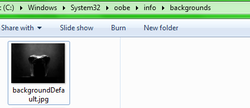
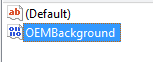
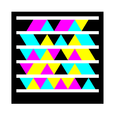
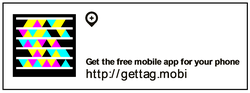

 RSS Feed
RSS Feed